Hướng dẫn Add domain cho google site.
Bước 1 : Cấu hình DNS trong DNS của nhà cung cấp. Bước 2 : Xác minh trang web của bạn ( nếu chưa xác minh ) : dùng công cụ Google Webmaster Tool Bước 3 : Thêm trang web vào Google Site. Thực hành : Mình sẽ thực hành với Domain : canho4slinhdong.com như sau : Bước 1 : Vào DNS cấu hình như sau : 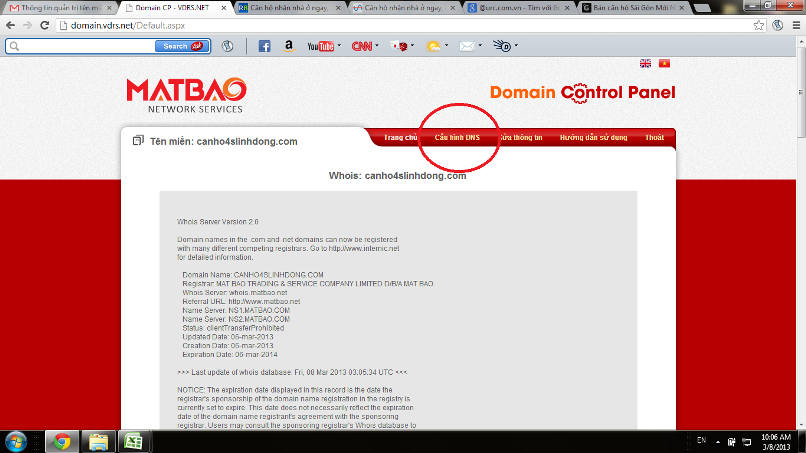
Vào DNS - Hiện tại tôi dùng của Matbao

- Chúng ta sẽ cấu hình trong thẻ CNAME như sau :
- Chọn Thêm nhanh và thêm : Name : www, Host : ghs.google.com

Chọn thêm trang web
 
Chọn như hình trên, copy mã đoạn và chèn vào DNS như sau :
 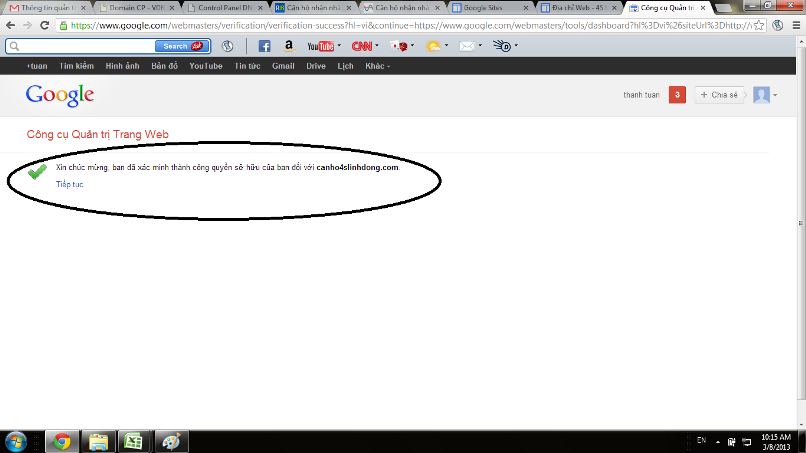  
Vậy là xong, chờ khoảng 10-15 phút sau cho google xác nhận. Alldone!
Đối với các Domain PA Việt Nam các bạn cấu hình như sau, các bước tương tự như trên.
  |
Thứ Hai, 16 tháng 2, 2015
Chèn tên miền cho google sites
Thứ Ba, 10 tháng 2, 2015
Chức năng Session Limit - Giới hạn phiên truyền thông
Session là 1 kết nối luận lý (logic) được tạo ra giữa 2 node mạng để trao đổi dữ liệu. 1 session điển hình thường chứa các thông tin sau:
- Địa chỉ IP nguồn - Source IP address.
- Địa chỉ IP đích - Destination IP address.
- Dạng giao thức - Protocol Type (TCP, UDP, ICMP).
- Cổng nguồn - Source port.
- Cổng đích - Destionation port.
VD:
- Gửi mail, nhận mail, telnet sử dụng 1 session.
- Truy cập web sử dụng trên 10 session.
- Download thông qua FTP sử dụng 1 session
- Download theo mạng chia sẻ ngang hàng (P2P) chiếm rất nhiều session (chẳng hạn sử dụng eMule có thể chiếm đếm 1000 session cho việc download).
Chúng ta có bài toán như sau: công ty bạn sử dụng 1 router DrayTek có khả năng xử lý 15000 session/giây và bạn nhận thấy nhiều người trong công ty bạn download theo dạng mạng ngang hàng P2P. Như vậy họ sẽ chiếm toàn bộ session của mạng và dẫn đến tình trạng nghẽn mạng. Khi ấy việc truy xuất những ứng dụng quan trọng khác sẽ bị chậm, làm hiệu suất làm việc của công ty giảm đi.
Để ngăn chặn tình trạng đó, DrayTek đã cho ra đời tính năng Session Limit - giới hạn phiên truyền thông người dùng. Để sử dụng chức năng này, trong trang cấu hình của router bạn vào mục Bandwidth Management >> Sessions Limit.

- Check mục Enable để kích hoạt chức năng này.
- Default Max Sessions: nếu bạn gán giá trị cho mục này thì sẽ giới hạn cho tất cả những kết nối trong mạng của bạn.
- Trong trường hợp chỉ muốn giới hạn session cho một hoặc một dãy máy tính cụ thể thì bạn có thể gán địa chỉ IP của máy đó trong mục Start IP và End IP, đồng thời gán số session cho máy tính đó. Nhấn nút Add để lưu vào.
- Bạn có thể quy định thời gian để chức năng này có hiệu lực bằng cách chỉnh Time Schedule.
Lưu ý:
- Nếu bạn chỉ giới hạn trên một máy tính thì các địa chỉ Start IP và End IP giống nhau.
- Specific Limitation có tính ưu tiên cao hơn Default Max Session.
- Sau khi cấu hình xong trong phần Session Limitation, bạn có thể theo dõi trong phần Diagnostics >> Data Flow Monitor.

Chức năng Session Limit là một tính năng chuyên nghiệp giúp bạn có thể giới hạn được phiên truyền thông của người dùng trong mạng để ngăn chặn việc sử dụng download theo kiểu mạng ngang hàng P2P nhằm mục đích tránh tình trạng nghẽn mạng. Đồng thời có thể tăng hoặc giảm phiên giao dịch của những máy tính trong mạng để đảm bảo mạng của bạn luôn luôn hoạt động một cách tối ưu nhất.
(Source: http://draytek.com.vn)
Chức năng Bandwidth Limit - Giới hạn băng thông
Bạn có thể sử dụng chức năng Session Limit (xem thêm bài viết về Giới hạn phiên truyền thông) để giải quyết vấn đề download theo kiểu chia sẽ mạng ngang hàng P2P vốn chiếm quá nhiều session. Nhưng đối với việc download bằng FTP và HTTP thì chức năng Session Limit không giải quyết được (do download bằng FTP và HTTP chỉ chiếm 1 session). Vì vậy, bạn cần đến sự hỗ trợ của chức năng Bandwidth Limit - Giới hạn băng thông người dùng, được tích hợp trong router DrayTek nhằm giới hạn tốc độ download và upload của các máy tính trong mạng.
Để cấu hình chức năng này, bạn đăng nhập vào trang cấu hình của router, chọn mục Bandwidth Management >> Bandwidth Limit

- Chọn Enable để kích hoạt chức năng.
- Khi bạn định giá trị cho Default TX Limit và Default RX Limit, thì sẽ giới hạn tốc độ cho tất cả các máy trong mạng của bạn.
- Trong trường hợp bạn giới hạn băng thông cho 1 máy tính (hoặc 1 dãy máy tính) cụ thể thì bạn có thể gán địa chỉ IP của máy đó trong mục Start IP và End IP, đồng thời gán tốc độ TX và RX cho máy tính (hoặc dãy máy tính) đó. Sau đó nhấn nút Add để lưu vào.
- Bạn có thể quy định thời gian để chức năng Bandwidth Limit có hiệu lực bằng cách chỉnh Time Schedule.
- Khi bạn định giá trị cho Default TX Limit và Default RX Limit, thì sẽ giới hạn tốc độ cho tất cả các máy trong mạng của bạn.
- Trong trường hợp bạn giới hạn băng thông cho 1 máy tính (hoặc 1 dãy máy tính) cụ thể thì bạn có thể gán địa chỉ IP của máy đó trong mục Start IP và End IP, đồng thời gán tốc độ TX và RX cho máy tính (hoặc dãy máy tính) đó. Sau đó nhấn nút Add để lưu vào.
- Bạn có thể quy định thời gian để chức năng Bandwidth Limit có hiệu lực bằng cách chỉnh Time Schedule.
Lưu ý:
- TX là thông số truyền dữ liệu (upload), RX là thông số nhận dữ liệu (download).
- Nếu bạn chỉ giới hạn băng thông cho 1 máy tính thì Start IP và End IP giống nhau.
- Specific Limitation có tính ưu tiên cao hơn là Default TX Limit và Default RX Limit.
Sau khi cấu hình xong, bạn có thể theo dõi trong phần Diagnotics >> Data Flow Monitor.

Tính năng Bandwidth limit sẽ giúp cho bạn giải quyết được vấn đề đau đầu là làm sao hạn chế được tốc độ download và upload trong mạng ? Bandwidth Limit sẽ giúp cho mạng của bạn luôn luôn có 1 tốc độ ổn định. Ngoài ra bạn có thể hạn chế tốc độ download và upload của từng máy cụ thể để hạn chế việc download các file quá nặng ảnh hưởng đến tốc độ của toàn bộ hệ thống mạng của bạn.
(Source: http://draytek.com.vn)
Đăng ký:
Nhận xét (Atom)
